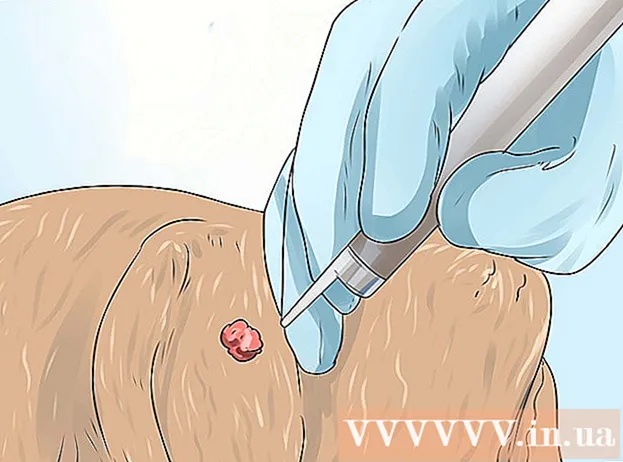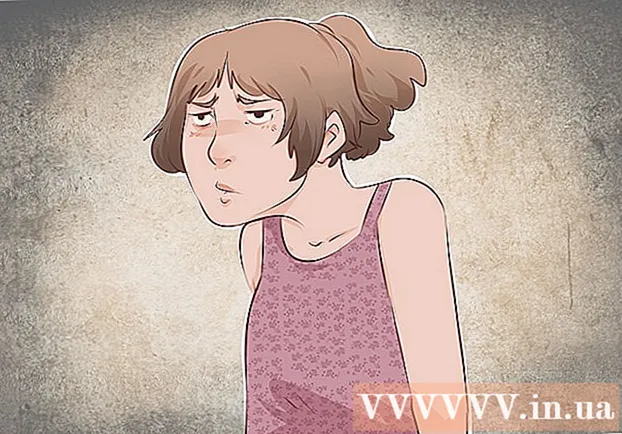Höfundur:
Roger Morrison
Sköpunardag:
1 September 2021
Uppfærsludagsetning:
1 Júlí 2024
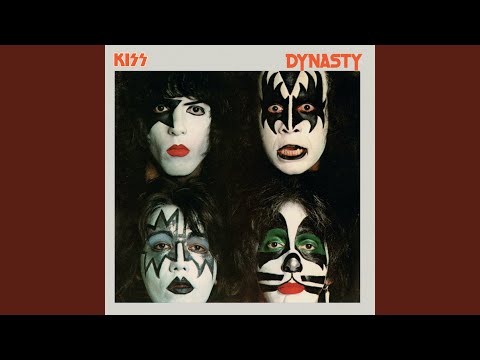
Efni.
Ef þú ert með skrár sem þú vilt flytja til eða frá símanum til eða frá tölvunni þinni en engin USB snúru eða önnur tengd tenging er fáanleg, reyndu að nota Bluetooth. Bluetooth er leið til að flytja gögn þráðlaust. Gallinn við Bluetooth er að það hefur stutt svið og því þarftu að vera nálægt tækinu sem þú ætlar að tengja um Bluetooth.
Að stíga
Aðferð 1 af 2: Tengdu í Windows
 Kveiktu á Bluetooth farsímans. Þú getur fundið kveikt og slökkt hnappinn fyrir Bluetooth í „Stillingum“ valmynd tækisins.
Kveiktu á Bluetooth farsímans. Þú getur fundið kveikt og slökkt hnappinn fyrir Bluetooth í „Stillingum“ valmynd tækisins. - Gakktu úr skugga um að tækið sé stillt á „Uppgötvanlegt“ svo tölvan þín finni það.
 Farðu í „Start“ valmynd tölvunnar og smelltu á „Control Panel“. Það er staðsett hægra megin í valmyndinni, fyrir ofan valkostinn „Tæki og prentarar“.
Farðu í „Start“ valmynd tölvunnar og smelltu á „Control Panel“. Það er staðsett hægra megin í valmyndinni, fyrir ofan valkostinn „Tæki og prentarar“.  Leitaðu að valkostinum „Bæta við tæki“ og smelltu á hann. Þessi valkostur er undir „Vélbúnaður og hljóð“ og er staðsettur hægra megin við stjórnborðið.
Leitaðu að valkostinum „Bæta við tæki“ og smelltu á hann. Þessi valkostur er undir „Vélbúnaður og hljóð“ og er staðsettur hægra megin við stjórnborðið.  Leitaðu að hinu tækinu. Eftir að smella á „Bæta við tæki“ birtist gluggi. Þetta er töframaður „Bæta við tæki“. Það mun sjálfkrafa leita að Bluetooth tækinu.
Leitaðu að hinu tækinu. Eftir að smella á „Bæta við tæki“ birtist gluggi. Þetta er töframaður „Bæta við tæki“. Það mun sjálfkrafa leita að Bluetooth tækinu. - Gakktu úr skugga um að tækið sem þú vilt tengjast sé ekki í svefnham.
 Pörðu tölvuna við farsímann. Þegar tækið heiti birtist í valmyndinni skaltu smella á það og smella á „Næsta“ neðst til hægri í glugganum til að hefja Bluetooth parun tölvunnar og farsímans.
Pörðu tölvuna við farsímann. Þegar tækið heiti birtist í valmyndinni skaltu smella á það og smella á „Næsta“ neðst til hægri í glugganum til að hefja Bluetooth parun tölvunnar og farsímans.
Aðferð 2 af 2: Tengist í Mac OS
 Kveiktu á Bluetooth farsímans. Þú getur fundið kveikt og slökkt hnappinn fyrir Bluetooth í „Stillingum“ valmynd tækisins.
Kveiktu á Bluetooth farsímans. Þú getur fundið kveikt og slökkt hnappinn fyrir Bluetooth í „Stillingum“ valmynd tækisins. - Gakktu úr skugga um að tækið sé stillt á „Uppgötvanlegt“ svo tölvan þín finni það.
 Farðu í Bluetooth stillingarnar í valmyndastikunni. Veldu „Open Bluetooth Preferences“ úr Bluetooth valmyndinni í valmyndastikunni og fylgdu leiðbeiningunum á skjánum um gerð tækisins sem þú vilt tengjast.
Farðu í Bluetooth stillingarnar í valmyndastikunni. Veldu „Open Bluetooth Preferences“ úr Bluetooth valmyndinni í valmyndastikunni og fylgdu leiðbeiningunum á skjánum um gerð tækisins sem þú vilt tengjast. - Ef Bluetooth-stöðuvalmyndin er ekki í valmyndastikunni þinni, veldu Apple valmyndina> System Preferences, smelltu á Bluetooth og veldu síðan "Show Bluetooth status in the menu bar".
 Pörðu tölvuna við farsímann. Flettu í gegnum lista yfir tiltæka tæki og veldu það sem þú vilt para.
Pörðu tölvuna við farsímann. Flettu í gegnum lista yfir tiltæka tæki og veldu það sem þú vilt para. - Fylgdu leiðbeiningunum á skjánum til að para tækið þitt.
- Þú þarft aðeins að para tölvuna þína við tækið einu sinni.
- Tækið verður áfram parað þangað til þú aftengir það.